La protection des données sensibles contre un accès non autorisé est une préoccupation importante aujourd'hui. Pour protéger les informations personnelles, les documents commerciaux et les données propriétaires, de nombreux particuliers et entreprises ont recours au cryptage des disques.
Le cryptage des données convertit les données en un code difficile à décrypter pour les utilisateurs non autorisés. Il constitue une formidable barrière contre l'accès non autorisé et protège les données des regards indiscrets, même pendant le processus de sauvegarde. La méthode protège vos données stockées sur le disque en le verrouillant à l'aide d'une clé ou d'un code d'accès.
Dans cet article, vous apprendrez à chiffrer les données de votre disque dur avec le chiffrement de disque BitLocker intégré à Windows. Nous avons décrit les méthodes de chiffrement pour les disques internes (système) et externes. Toutefois, avant de poursuivre, vous devez comprendre comment fonctionne le cryptage des données.
Qu'est-ce que le cryptage des données et pourquoi est-il nécessaire ?
Le cryptage des données est une méthode de sécurité qui convertit des données lisibles (texte brut) en un format crypté. Le chiffrement sécurise les données transmises sur l'ordinateur ou dans le Cloud en ajoutant une couche de codes uniques qui restent inaccessibles aux utilisateurs non autorisés. Les données cryptées (illisibles) sont également appelées texte chiffré. Elles ne deviennent lisibles que lorsque vous fournissez le code secret ou la clé de décryptage, ce qui garantit la confidentialité des données.
Le cryptage des données permet de protéger vos fichiers et vos informations sensibles, en garantissant la sécurité des communications entre les serveurs et les applications clientes. Presque tous les systèmes d'exploitation que nous utilisons aujourd'hui disposent d'un outil de cryptage tel que BitLocker de Microsoft.
Avantages du cryptage des données :
Le cryptage de vos données présente de nombreux avantages, y compris
- Vous pouvez chiffrer n'importe quel appareil, qu'il s'agisse d'un disque, d'une clé USB ou d'un smartphone.
- Même si vous perdez un téléphone, un ordinateur portable ou un disque crypté, personne ne peut accéder aux données.
- Le cryptage empêche les pirates informatiques, les fournisseurs d'accès à Internet et les réseaux publicitaires de lire vos données sensibles.
- Le cryptage garantit l'intégrité des données en empêchant les manipulateurs de données de supprimer ou de copier les fichiers pendant la transmission.
Comment crypter le disque sous Windows ?
Cryptage du disque système
Méthode 1 : Utiliser le chiffrement BitLocker
Vous pouvez crypter le disque système ou interne avec un outil de cryptage Windows BitLocker qui protège les données sensibles contre les accès non autorisés. Vous pouvez crypter le disque avec BitLocker en suivant les étapes ci-dessous :
Note : Si vous êtes connecté à votre système avec un compte utilisateur ou invité, déconnectez-vous et reconnectez-vous avec le compte administrateur.
- Allez ensuite dans le menu Démarrer, cliquez avec le bouton droit de la souris et sélectionnez Paramètres dans l'option proposée. Vous pouvez également appuyer sur Windows + I pour ouvrir les paramètres.
- Recherchez l'option Confidentialité dans les paramètres du système et ouvrez-la.
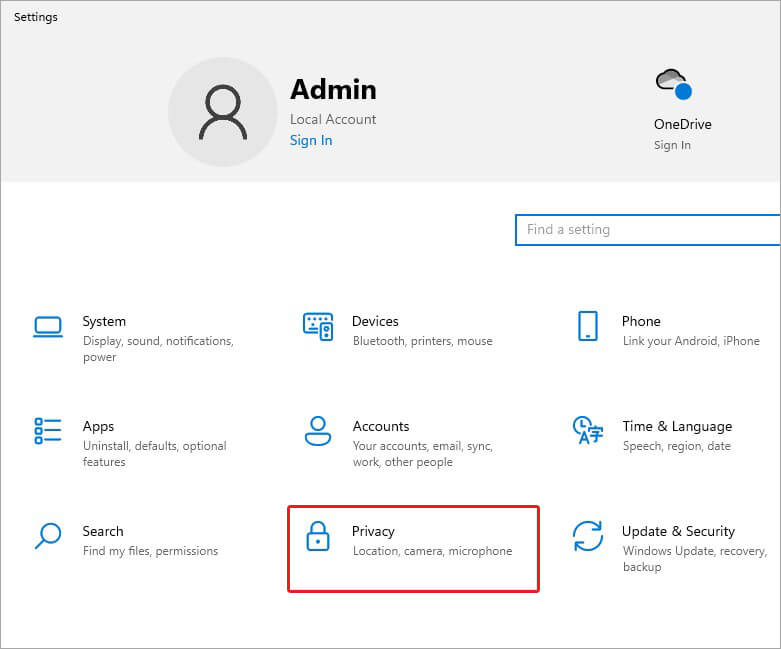
- Sélectionnez ensuite l'option Cryptage de l'appareil. Vous pouvez également essayer d'accéder à Mise à jour et certitude dans les paramètres du système et vérifier si l'option Cryptage de l'appareil est affichée.
Si vous le trouvez, allumez-le. S'il n'est pas affiché, c'est qu'il n'est pas disponible. Vous devez utiliser le cryptage BitLocker standard ici. Pour activer le cryptage BitLocker standard, suivez les étapes indiquées :
- Ouvrez le Panneau de configuration via la recherche, puis accédez à BitLocker Drive Encryption.
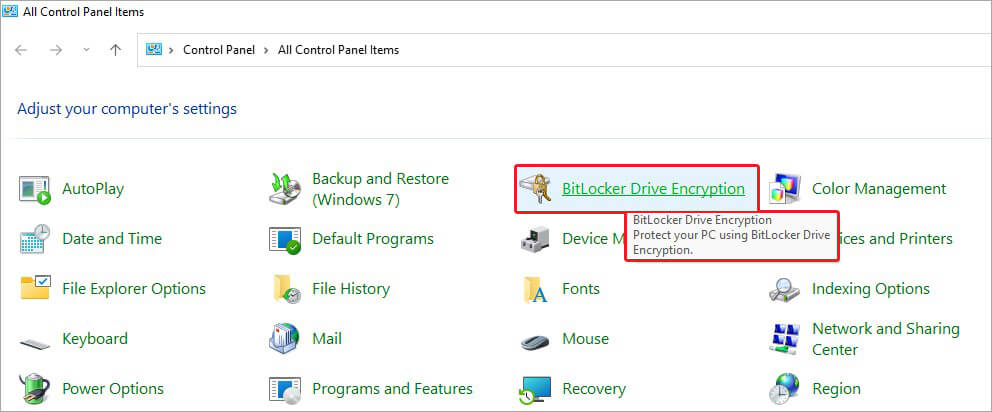
- Cliquez sur Activer BitLocker à l'invite suivante.
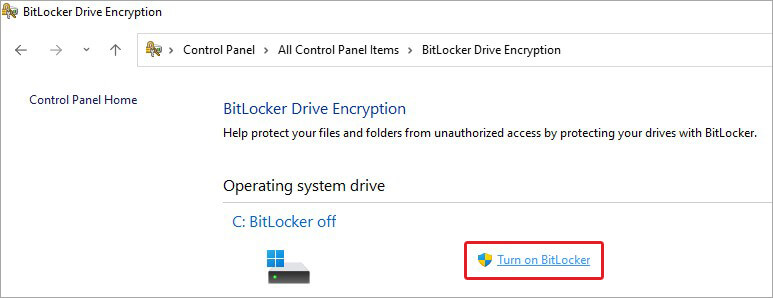
- Le processus de cryptage du disque est lancé. Sélectionnez maintenant Entrer le code PIN (recommandé).
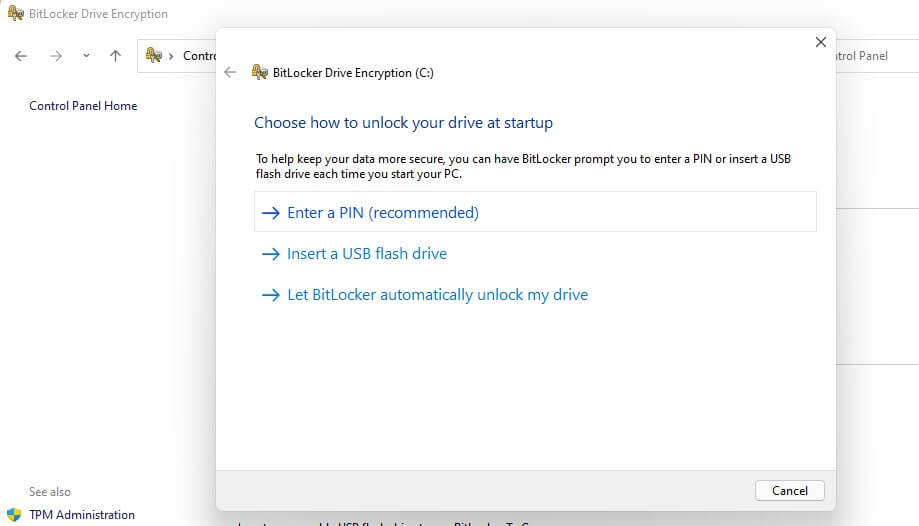
- Saisissez deux fois un code PIN de 6 à 20 chiffres, puis cliquez sur Définir le code PIN.
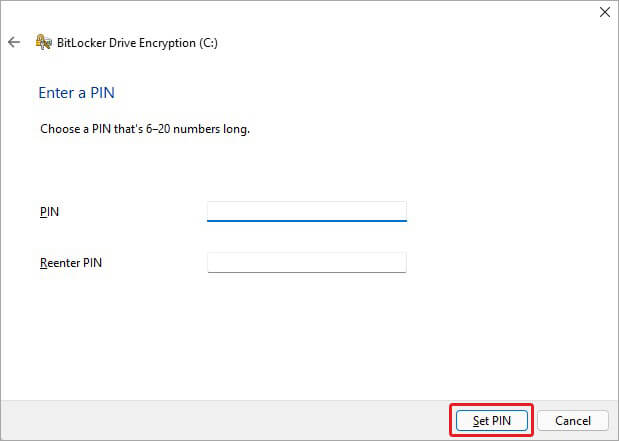
- Conservez ce code PIN en lieu sûr ; il vous permettra d'accéder à votre disque protégé par un mot de passe en cas de besoin.
|
Que se passe-t-il si je formate accidentellement mon disque chiffré par BitLocker ? Même si vous avez formaté votre disque dur crypté, vous pouvez récupérer les données des disques formatés à l'aide d'un logiciel de récupération de données spécialisé. Saisissez votre clé de récupération BitLocker et le logiciel récupérera efficacement les données du disque formaté. |
Cryptage d'un disque dur externe
Vous pouvez chiffrer les disques durs externes à l'aide de l'utilitaire BitLocker To Go intégré à Windows ou d'un outil de chiffrement tiers. Suivez attentivement les étapes de chaque méthode.
Méthode 2 : Utiliser BitLocker to Go
Vous pouvez choisir BitLocker To Go pour chiffrer les disques externes d'un système Windows, par exemple les disques durs, les disques SSD, les clés USB ou les cartes SD. Il soutient également les supports de stockage formatés avec les systèmes de fichiers NTFS, FAT16, FAT32 ou exFAT. Effectuez les étapes suivantes pour crypter les disques externes :
- Ouvrez le Panneau de configuration via la recherche Windows. Ou ouvrez la boîte de dialogue Exécuter, entrez Contrôle et appuyez sur la touche Entrée pour ouvrir le Panneau de configuration.
- Double-cliquez sur les options Système et Certitude parmi les options disponibles.

- Cliquez ensuite sur Gérer BitLocker, que vous trouverez sous BitLocker Drive Encryption.
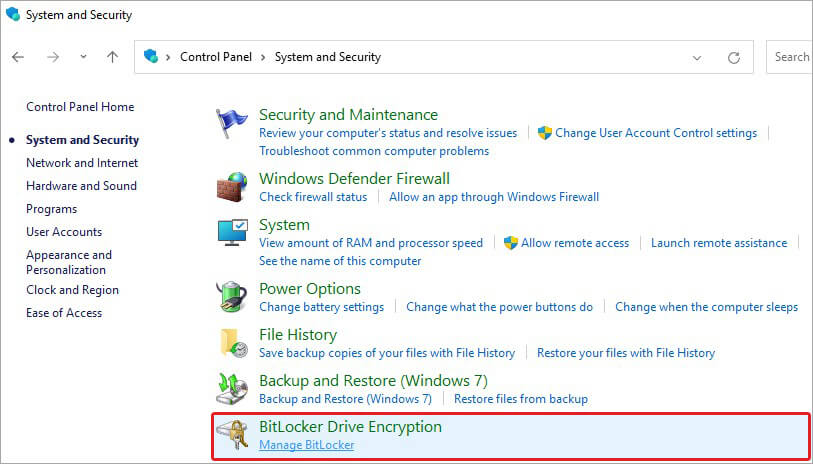
- Sélectionnez le disque externe sous Disque amovible - BitLocker To Go.
- Si vous cliquez sur le disque externe, vous verrez l'option Activer BitLocker ; cliquez dessus.
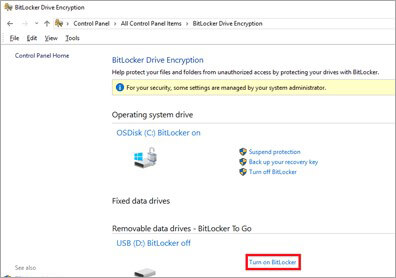
- Dans la fenêtre suivante, sélectionnez un code PIN ou un mot de passe pour verrouiller le disque. Saisissez ensuite deux fois un mot de passe de sécurité.
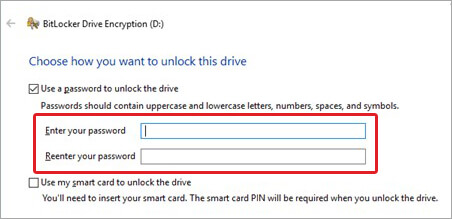
- Vous pouvez choisir la manière dont vous souhaitez sauvegarder votre clé pour la récupération des données, par exemple en l'enregistrant dans un fichier ou en l'imprimant dans un bureau sûr.
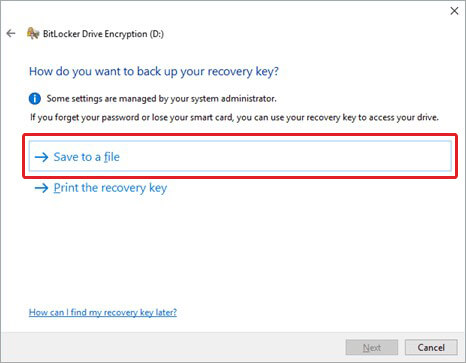
- Sélectionnez la partie de votre disque que vous souhaitez crypter. Comme BitLocker chiffre automatiquement les nouvelles données que vous ajoutez au disque, nous vous recommandons de sélectionner l'option Chiffrer uniquement l'espace utilisé.
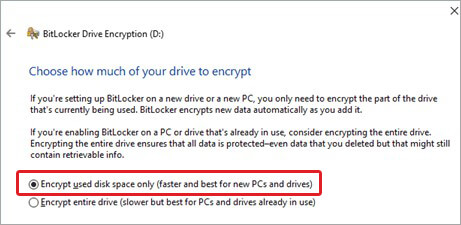
- Si vous souhaitez crypter l'intégralité du disque et que vous utilisez Windows 10 (version 1511) ou une version supérieure, sélectionnez le mode de cryptage et sélectionnez Nouveau mode de cryptage. Sinon, sélectionnez Mode compatible.
- Enfin, cliquez sur Démarrer le cryptage, puis fermez la fenêtre.
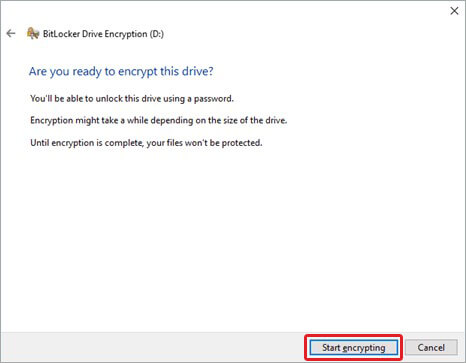
- Le cryptage d'un disque externe sera réussi.
Conclusion :
Le chiffrement des données n'est pas seulement une nécessité technique, mais une mesure importante pour protéger vos données contre le vol de données, l'usurpation d'identité, les violations de données et d'autres attaques de ce type. En activant le chiffrement BitLocker, les particuliers et les organisations peuvent garantir l'intégrité et la confidentialité de leurs données.
En plus, la perte de données est inévitable. Ainsi, si vous perdez accidentellement vos données d'un disque chiffré avec BitLocker, vous n'avez pas à vous inquiéter. Utilisez Stellar® Data Recovery for Windows, fournissez votre clé de chiffrement BitLocker et récupérez les données perdues à la suite d'une suppression, d'un formatage de disque ou d'une corruption.











 6 min read
6 min read



